Tampilan slide desktop dan paket tema adalah beberapa fitur terbaik dari Windows 7. Saat membuat dan menyesuaikan paket tema, Anda juga dapat mengatur warna jendela untuk paket tema. Warna jendela ini mengubah warna batas jendela, bilah tugas dan menu Mulai.
Tetapi satu-satunya masalah dengan fitur ini adalah Anda tidak dapat menetapkan warna jendela untuk setiap wallpaper dalam paket tema. Misalnya, paket tema yang berisi 10 latar belakang desktop hanya dapat memiliki satu warna tema. Jika Anda ingin mengatur warna baru untuk setiap gambar dalam paket tema, Anda harus menggunakan alat pihak ketiga.
Windows 7 Color Changer adalah aplikasi sederhana yang memungkinkan Anda mengatur warna jendela untuk setiap gambar latar belakang desktop.

Saat Anda menginstal aplikasi ini, ikon kecil akan muncul di area notifikasi pada taskbar. Klik kanan pada ikon dan pilih opsi Setup wallpapers untuk mulai menambahkan wallpaper baru ke slideshow.

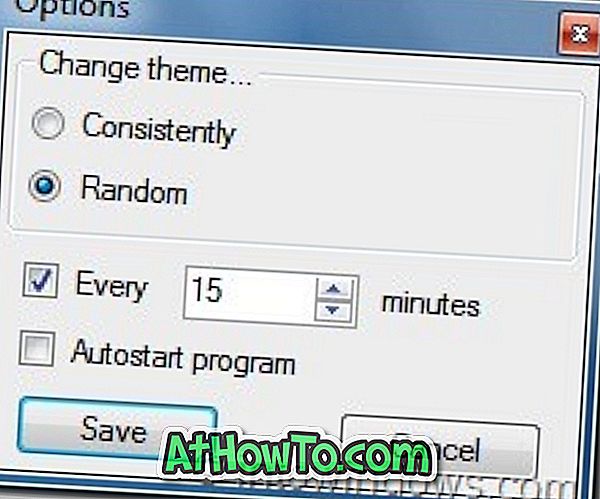
Cara menggunakan alat ini:
# Buka jendela pengaturan Wallpaper dan klik tombol Open Image untuk menambahkan wallpaper baru ke slideshow.
# Selanjutnya, klik tombol Autodetect untuk secara otomatis mengatur warna ke wallpaper. Anda juga dapat menggunakan opsi Pilih warna untuk menambahkan warna yang Anda inginkan.
# Terakhir klik Tambahkan sebagai tombol baru untuk menambahkan gambar dengan warna tema.
# Ulangi langkah di atas untuk menambahkan lebih banyak latar belakang desktop ke daftar rangkai salindia.
# Setelah selesai, klik tombol Set untuk menjalankan tampilan slide desktop baru Anda.
Jika Anda tidak ingin menambahkan wallpaper ke tayangan slide secara manual, cukup beralih ke tab Otomatis dan browse ke folder untuk secara otomatis menambahkan semua gambar ke tampilan slide.
Harap dicatat bahwa aplikasi ini tidak dapat membuat paket tema untuk Anda.
Unduh Windows 7 Color Changer



![Start Klasik Membantu Anda Melewati Layar Start Windows 8 Saat Anda Masuk [Perbarui]](https://athowto.com/img/windows-8-guides/933/classic-start-helps-you-skip-windows-8-start-screen-when-you-log.jpg)










